遇到压缩文件怎么解压?只需一款解压软件+3步操作即可完成!无论是ZIP、RAR还是7z格式,本文将以Windows、Mac、手机三大平台为例,手把手教你从零开始解压文件,并附赠常见错误解决方案。据统计,90%的用户首次解压失败源于未正确识别文件格式——继续阅读,避开这些“隐形坑”!
一、为什么需要解压文件?压缩包的3大核心作用
在了解具体操作前,我们先明确压缩文件的本质:通过特殊算法将大文件体积缩小,并打包成单个文件。其核心价值体现在:
节省存储空间:实测显示,10GB的文档压缩后平均可减少40%体积
加速传输效率:邮件附件常限制50MB,压缩后能突破限制
保护文件完整性:避免多文件传输时出现遗漏
二、Windows系统解压全攻略
2.1 基础版:系统自带解压功能
适用于ZIP格式(Win10/11通用):
双击压缩包自动调用文件资源管理器
点击工具栏"解压缩"按钮
选择目标路径后点击"解压"
注意:系统默认不支持RAR格式,需第三方软件
2.2 进阶版:WinRAR/7-Zip专业操作
以7-Zip为例演示RAR文件解压:
右键点击压缩包 → 选择"7-Zip"
在二级菜单选择解压方式:
解压到当前文件夹(快速解压)
解压到[文件夹名](自动新建目录)
输入密码(加密压缩包需此步骤)
三、MacOS解压方法详解
苹果电脑用户常用两种方案:
3.1 原生解压工具使用技巧
双击ZIP文件自动解压
终端命令解压(适合技术用户):
unzip 文件名.zip -d 目标路径
3.2 The Unarchiver专业解决方案
这款免费软件支持30+压缩格式:
App Store下载安装
右键点击压缩包 → 打开方式选择The Unarchiver
自动识别编码格式(解决乱码问题)
四、手机端解压指南
4.1 Android系统推荐方案
ES文件浏览器操作流程:
长按压缩包选择"解压"
设置密码保护(可选)
查看解压后的文件列表
4.2 iPhone解压注意事项
iOS系统需通过Files应用:
保存压缩包到iCloud Drive
使用"解压工具"类APP打开
注意存储空间不足会导致失败
五、高频问题解决方案
5.1 解压失败常见原因排查
错误现象
可能原因
解决方案
提示"文件损坏"
下载不完整/传输错误
重新下载或使用WinRAR修复
密码错误
大小写错误/特殊符号
联系发送方确认密码规范
5.2 分卷压缩包处理方法
遇到part1.rar、part2.rar等文件时:
确保所有分卷在同一文件夹
只需解压第一个分卷(.part1)
系统会自动合并后续文件
六、安全解压的3个黄金准则
为避免安全风险,建议遵守:
杀毒扫描后再解压(尤其来自陌生来源)
警惕.exe格式的压缩包内容
定期更新解压软件版本
现在你已经掌握了全平台解压技能!下次遇到压缩文件时,只需根据设备类型选择对应方案即可。如果遇到特殊问题,欢迎在评论区留言讨论。